Office 365 Outlook 連絡先アダプターを使用して連絡先を作成する - BizTalk Server
BizTalk Serverの Office 365 Outlook 連絡先アダプターを使用して、Office 365 Outlook に連絡先を作成します。
送信ポートを使用して連絡先を作成する
BizTalk Server管理コンソールで、[送信ポート] を右クリックし、[新規] を選択して、[静的一方向送信ポート] を選択します。
送信ポートを作成すると、 いくつかのガイダンスが提供されます。
[名前] を入力します。 [トランスポート] で、[種類] を Outlook 連絡先Office 365に設定し、[構成] を選択します。
[サインイン] を選択し、Office 365 アカウントにサインインします。 アカウントには、メール アドレスが自動的に入力されます。
アクセス許可BizTalk Server承認を許可する:
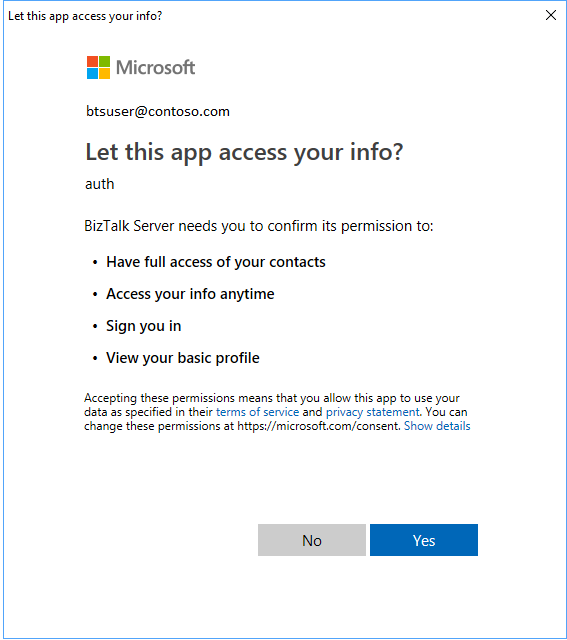
[ OK] を選択 して変更を保存します。
送信ポートをテストする
単純なファイル受信ポートと場所を使用して、Office 365 Outlook 連絡先アダプターでイベントを作成できます。
ファイル アダプターを使用して受信ポートを作成します。 受信場所内で、 受信フォルダー を C:\Temp\In\ に設定し、ファイル マスクを *.xmlに設定します。
Office 365 Outlook 連絡先アダプター送信ポートのプロパティで、[フィルター] を に
BTS.ReceivePortName == <Receive Port Name>設定します。次の内容をテキスト エディターに貼り付け、ファイルを Office365Contact.xmlとして保存します。 これはサンプル メッセージです。
<ns0:Contact xmlns:ns0="http://schemas.microsoft.com/BizTalk/Office365OutlookContacts/Send"> <categories>categories_0</categories> <categories>categories_1</categories> <categories>categories_2</categories> <birthday>1999-05-31T13:20:00.000-05:00</birthday> <fileAs>fileAs_0</fileAs> <displayName>displayName_0</displayName> <givenName>givenName_0</givenName> <initials>initials_0</initials> <middleName>middleName_0</middleName> <nickName>nickName_0</nickName> <surname>surname_0</surname> <title>title_0</title> <yomiGivenName>yomiGivenName_0</yomiGivenName> <yomiSurname>yomiSurname_0</yomiSurname> <yomiCompanyName>yomiCompanyName_0</yomiCompanyName> <generation>generation_0</generation> <jobTitle>jobTitle_0</jobTitle> <companyName>companyName_0</companyName> <department>department_0</department> <officeLocation>officeLocation_0</officeLocation> <profession>profession_0</profession> <businessHomePage>businessHomePage_0</businessHomePage> <assistantName>assistantName_0</assistantName> <manager>manager_0</manager> <homePhones>homePhones_0</homePhones> <homePhones>homePhones_1</homePhones> <mobilePhone>mobilePhone_0</mobilePhone> <businessPhones>businessPhones_0</businessPhones> <businessPhones>businessPhones_1</businessPhones> <spouseName>spouseName_0</spouseName> <personalNotes>personalNotes_0</personalNotes> <children>children_0</children> <children>children_1</children> <children>children_2</children> <emailAddresses> <name>name_0</name> <address>address_0</address> </emailAddresses> <emailAddresses> <name>name_0</name> <address>address_0</address> </emailAddresses> <homeAddress> <city>city_0</city> <countryOrRegion>countryOrRegion_0</countryOrRegion> <postalCode>10000</postalCode> <state>state_0</state> <street>street_0</street> </homeAddress> <businessAddress> <city>city_0</city> <countryOrRegion>countryOrRegion_0</countryOrRegion> <postalCode>11111</postalCode> <state>state_0</state> <street>street_0</street> </businessAddress> <otherAddress> <city>city_0</city> <countryOrRegion>countryOrRegion_0</countryOrRegion> <postalCode>21222</postalCode> <state>state_0</state> <street>street_0</street> </otherAddress> </ns0:Contact>XML スキーマは、BizTalk インストール フォルダー\SDK\スキーマ内 < の SDK の一部として提供されます >
ファイルの受信場所と Outlook 連絡先アダプターの送信ポートOffice 365を開始します。
サンプル メッセージ Office365Contact.xml 受信フォルダー (C:\Temp\In\) にコピーします。 送信ポートは、xml に基づいて、Office 365 Outlook アカウントに連絡先を作成します。